System File Checker (SFC) este încorporat în Windows pentru a ajuta utilizatorii să repare fișierele de sistem corupte.
Comanda SFC funcționează prin compararea fișierelor de sistem critice cu o copie în cache din folderul Windows. Când primiți un mesaj de eroare în timp ce rulați utilitarul, înseamnă că copia din cache este coruptă, împiedicând SFC să repare fișierele. Iată cele mai bune cinci moduri de a ocoli această problemă și de a repara instalarea Windows.
Remedierea 1: rulați DISM
Disponibil numai pe Windows 10 și Windows 11, puteți folosi comanda DISM pentru a restabili starea de sănătate a imaginii locale Windows. Acesta descarcă fișierele necesare de pe serverele Microsoft, ocolind problemele generate de corupția datelor din sistem.
Acest lucru este în contrast cu o scanare SFC, care se bazează numai pe Magazinul de componente Windows local. Deployment Image Service and Management (DISM) a fost adăugat de Microsoft în Windows 10 pentru a aborda tocmai această vulnerabilitate.
Totuși, asta nu înseamnă că DISM este perfect. Ca și alte utilitare de linie de comandă, îl puteți utiliza numai pe un computer pe care îl puteți porni – fie direct, fie prin WinPE.
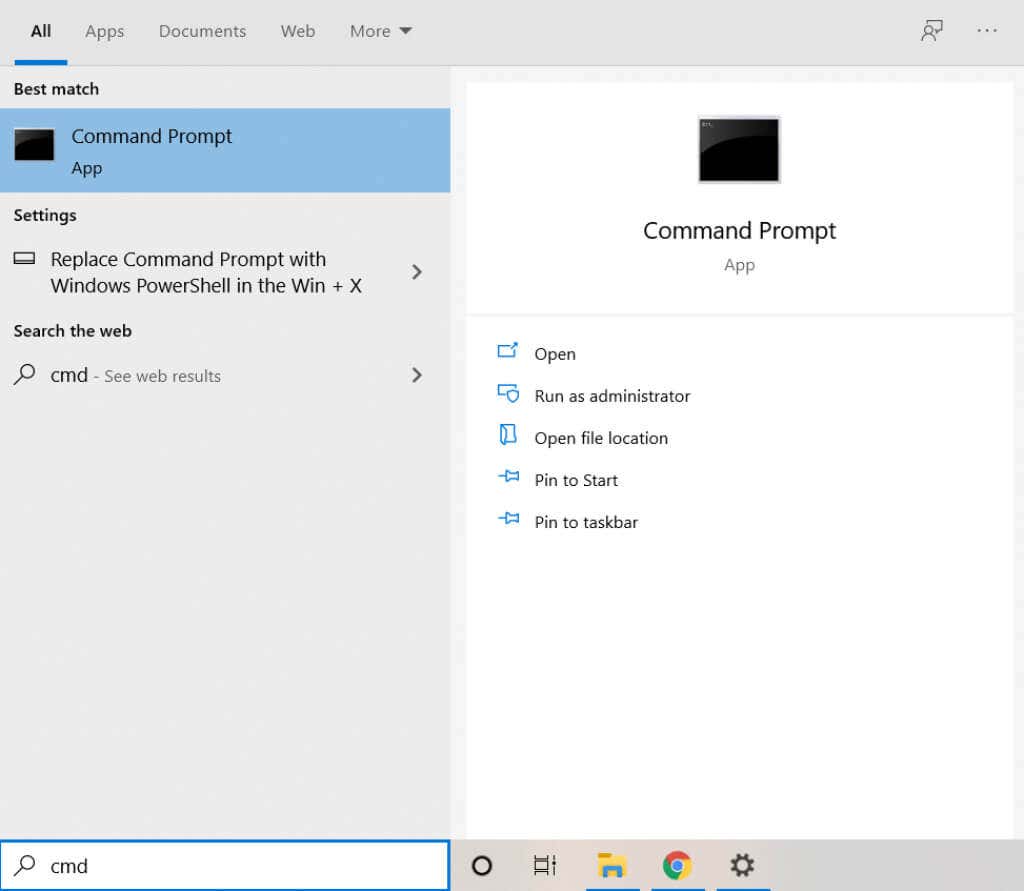
Dism /Online /Cleanup-Image /RestoreHealth

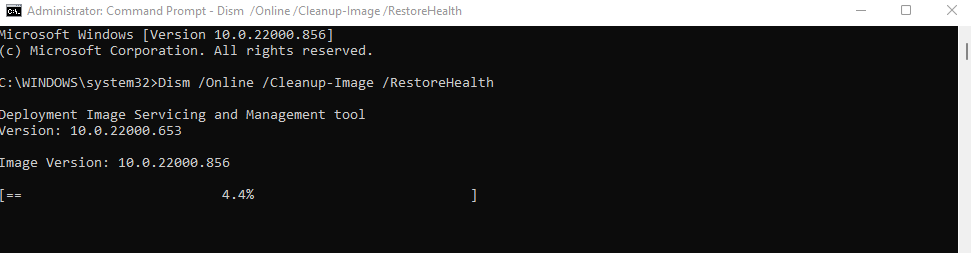
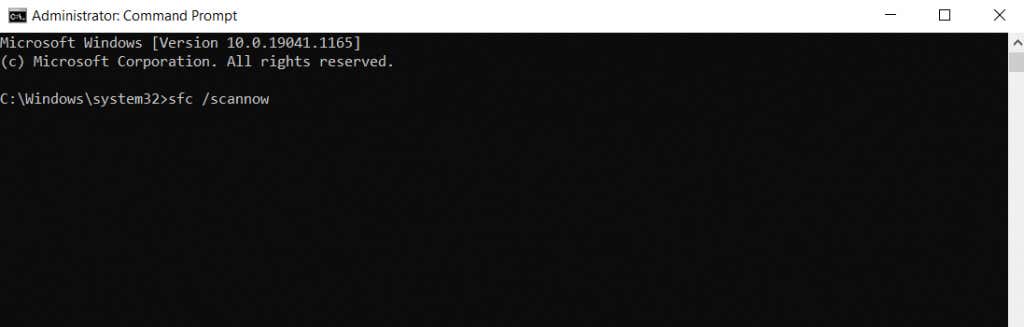
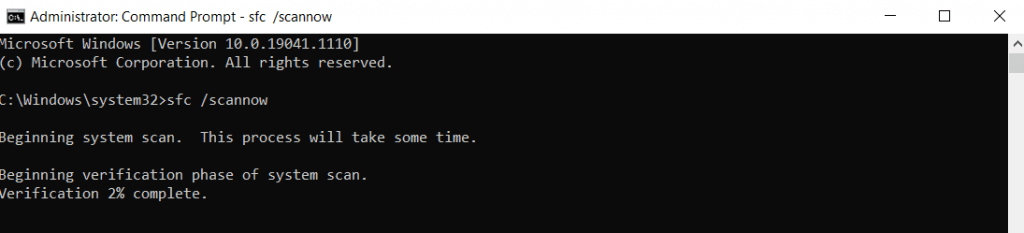
Remedierea 2: pornire în modul sigur
Folosirea comenzii SFC în combinație cu o scanare DISM este cea mai bună modalitate de a repara fișierele de sistem protejate. Dar când nu puteți porni computerul în mod normal, trebuie să porniți în modul sigur pentru a utiliza aceste comenzi.
Modul sigur elimină toate setările și aplicațiile inutile, încărcând Windows doar cu driverele esențiale necesare. Acest lucru elimină orice conflicte generate de aplicații terțe sau de programe malware, permițând sistemelor deteriorate să pornească corect..
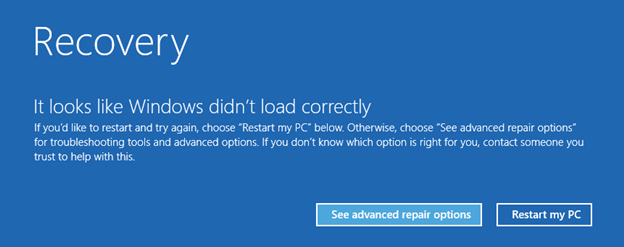
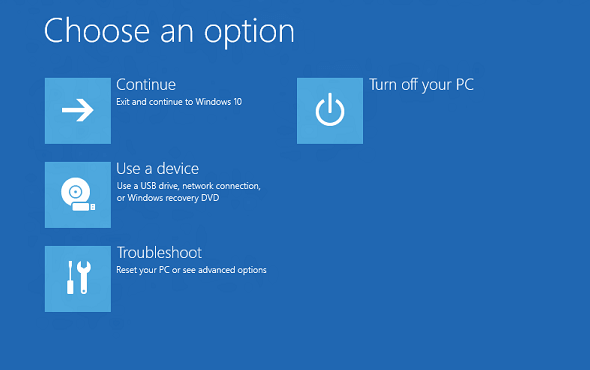
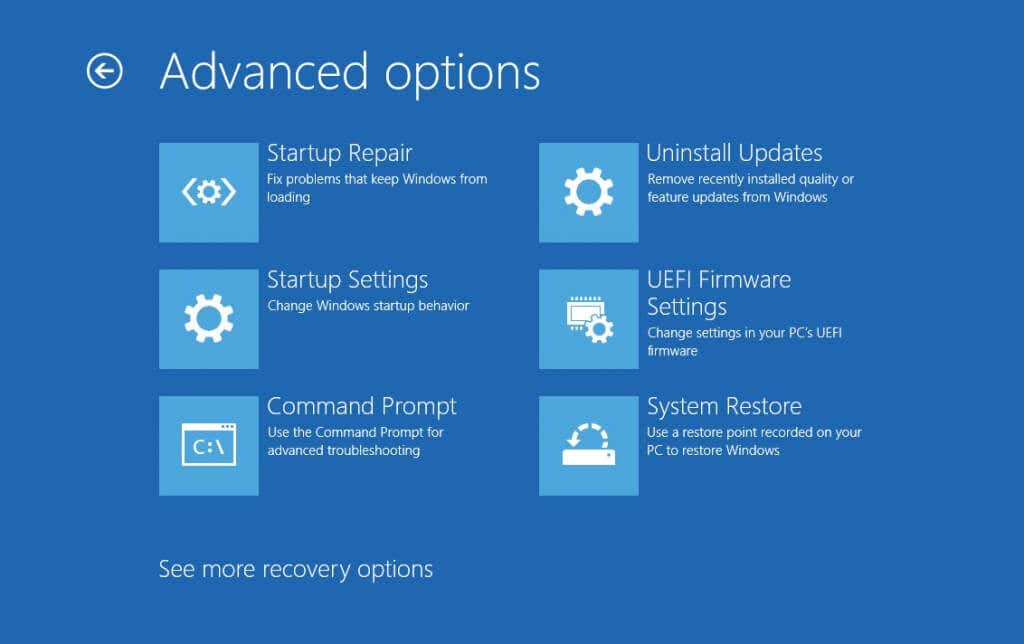
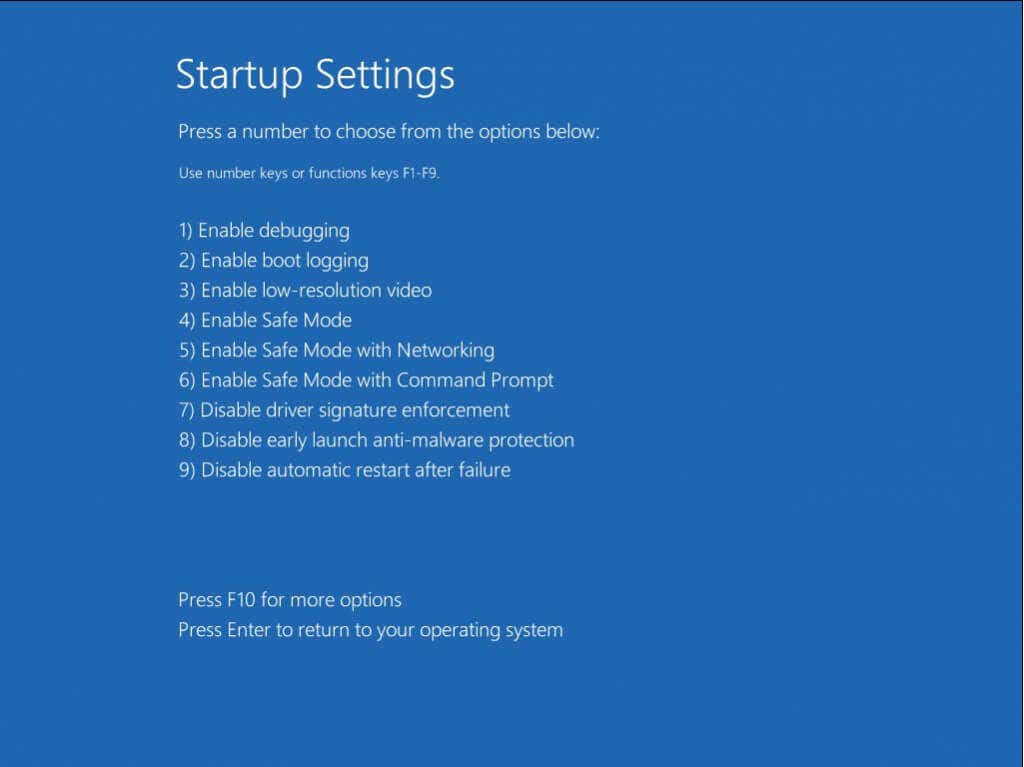
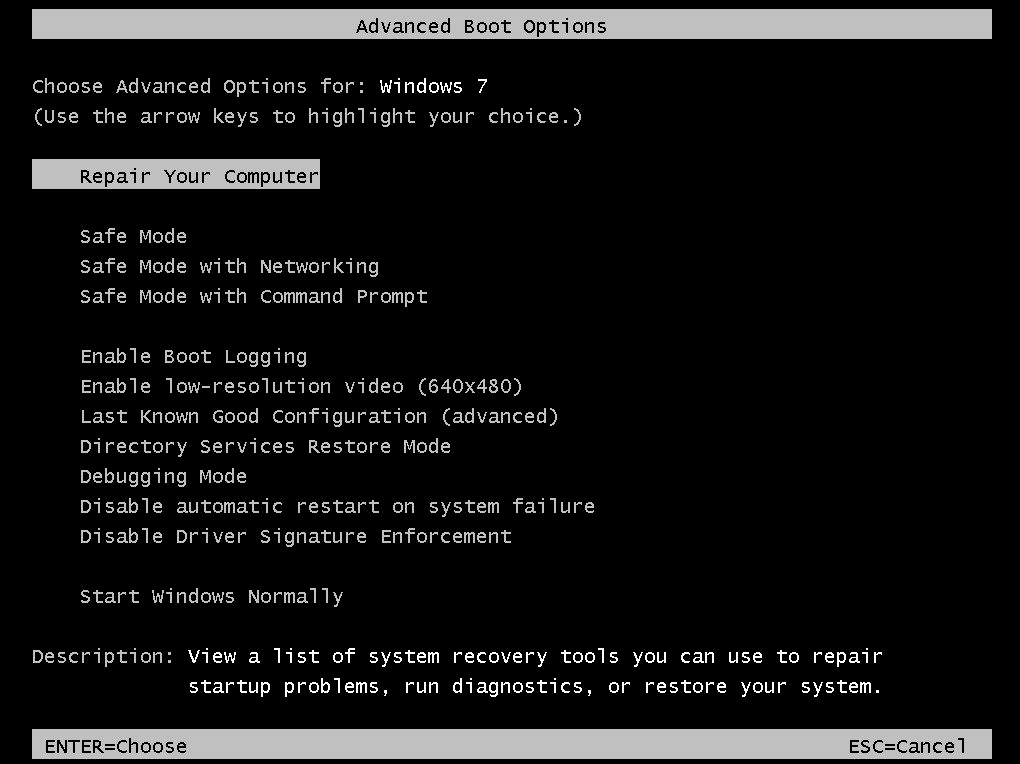
Odată ce sistemul dvs. pornește cu succes în modul Safe, urmați pașii descriși în Fix 1 pentru a repara imaginea sistemului. Cu alte cuvinte, rulați Dism /Online /Cleanup-Image /RestoreHealth urmat de comanda sfc /scannow într-o fereastră de prompt de comandă ridicată.
Acest lucru va repara orice corupție a datelor din imaginea sistemului și va permite Windows să pornească din nou normal.
Remedierea 3: Utilizați Restaurarea sistemului
Restaurare sistem este o metodă de a restabili instalarea Windows, împreună cu toate setările și actualizările sale, la o stare anterioară. Acest lucru îl face o modalitate excelentă de a anula daunele cauzate de o actualizare Windows defectuoasă.
Proba este că funcția poate restabili Windows doar la un Punctul de restaurare a sistemului salvat anterior. Din fericire, Windows creează un punct de restaurare înainte de a instala orice actualizare majoră, permițându-ne să anulăm efectiv upgrade-ul utilizând System Restore.
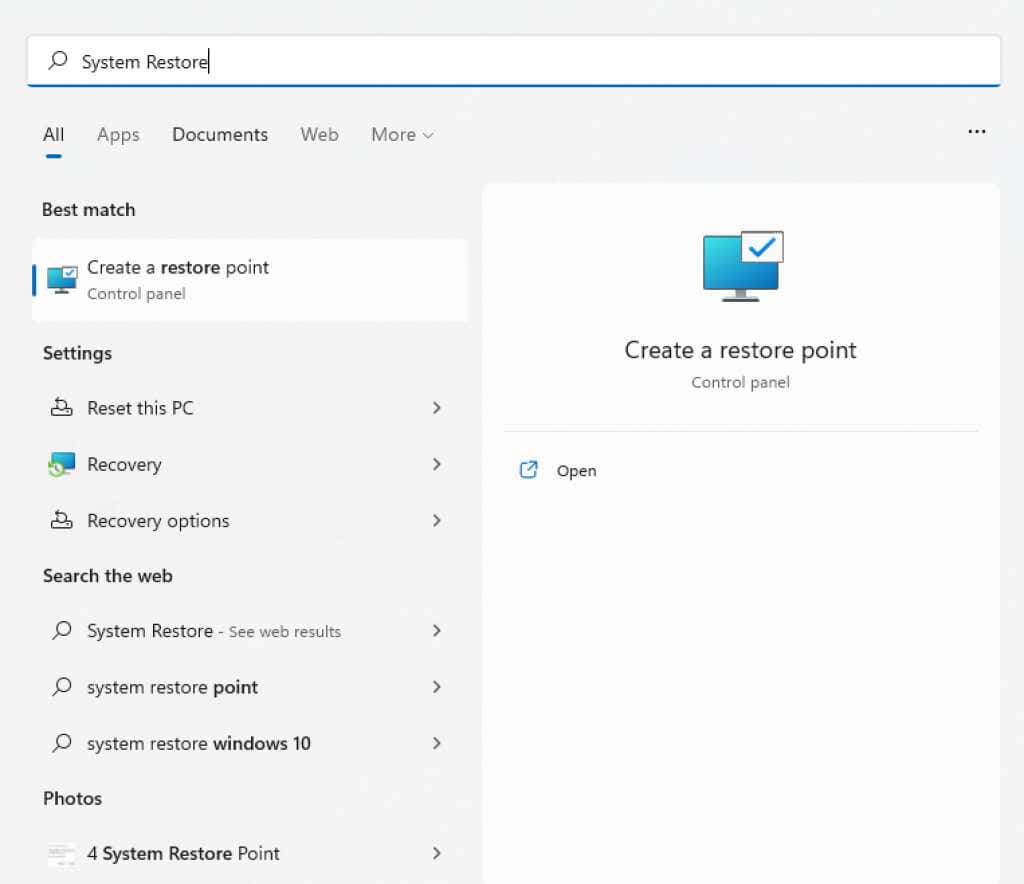
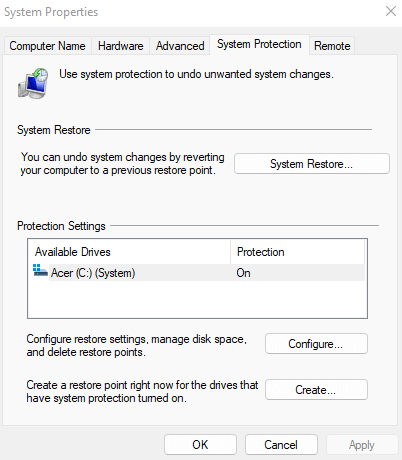
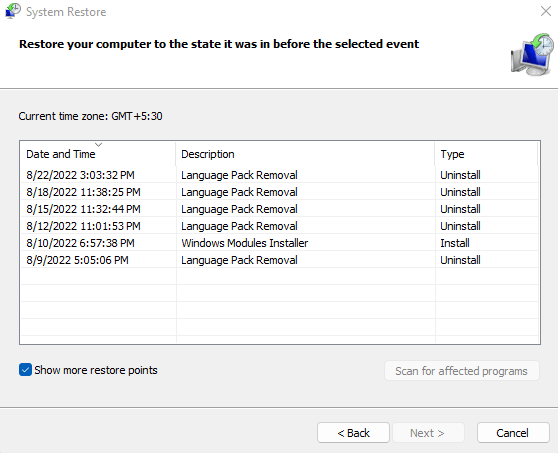
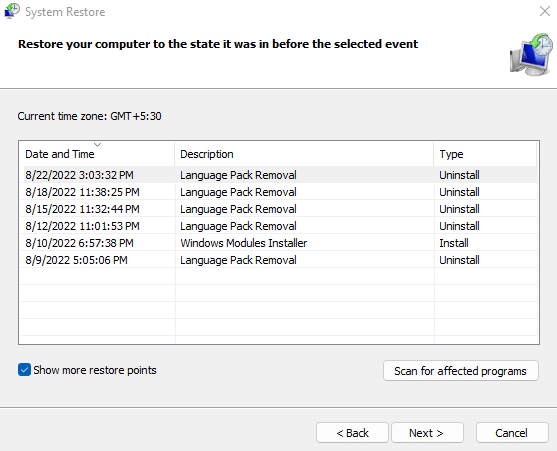
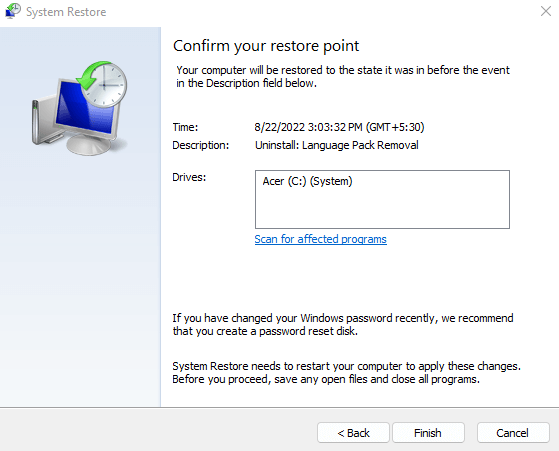
Computerul va reporni automat după finalizarea operațiunii. Rulați SFC din nou și vedeți dacă încă primiți eroarea „Protecția resurselor Windows nu poate remedia fișierele corupte”.
Remedierea 4: Resetarea din fabrică a Windows
Ultima opțiune pentru a rezolva orice problemă persistentă Windows este să resetarea din fabrică a instalării Windows. Practic, aceasta reinstalează sistemul de operare, înlocuind toate fișierele și datele de sistem corupte.
Puteți chiar să alegeți să vă păstrați fișierele, eliminând doar aplicațiile și setările instalate. Acest lucru face ca resetarea din fabrică să fie o opțiune mult mai puțin drastică decât formatarea unității și efectuarea unei instalări curate a Windows.
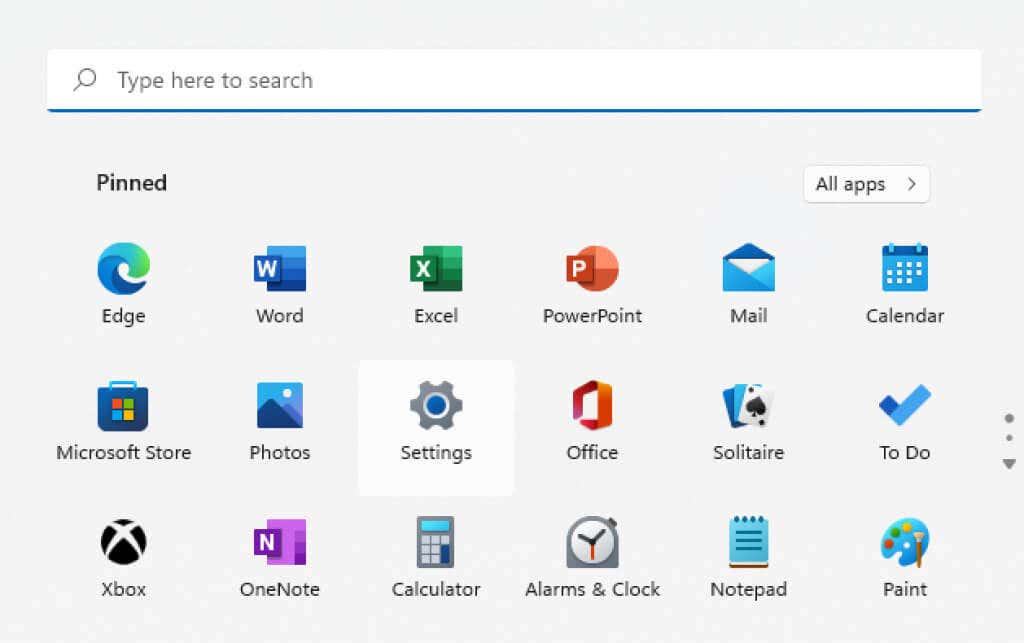
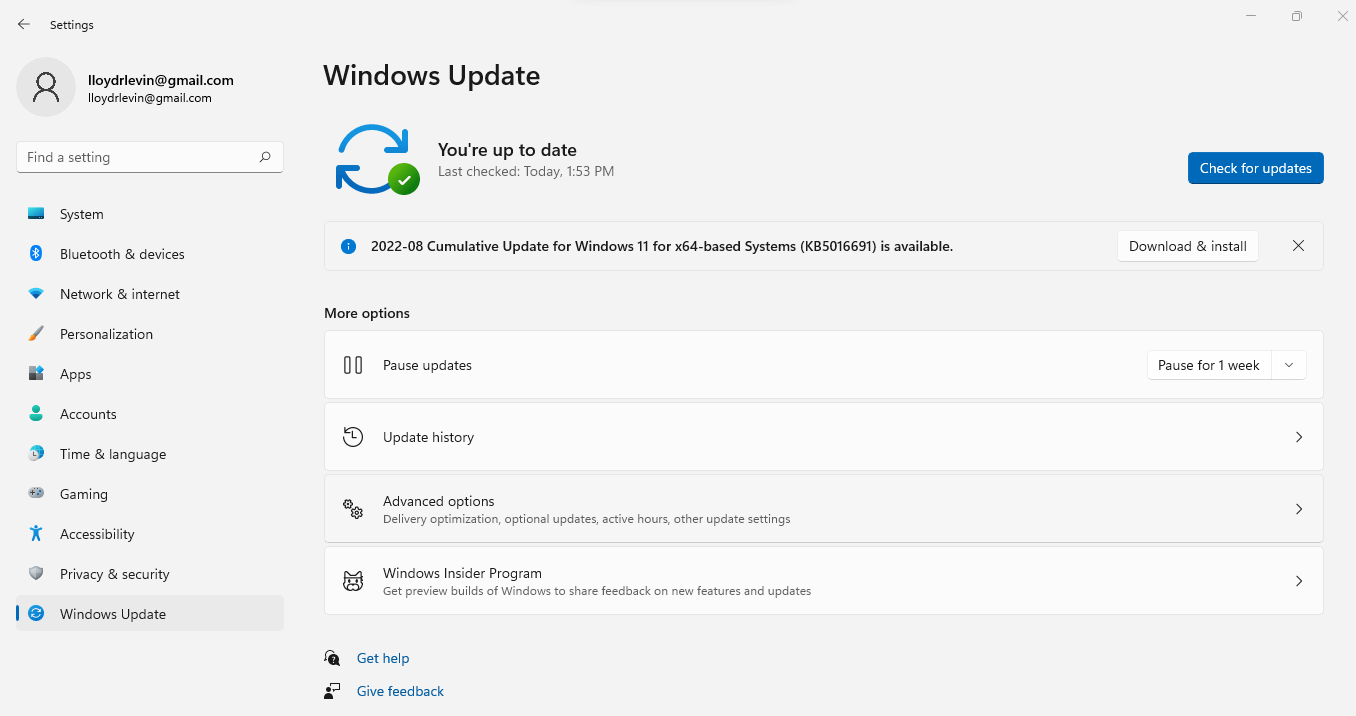
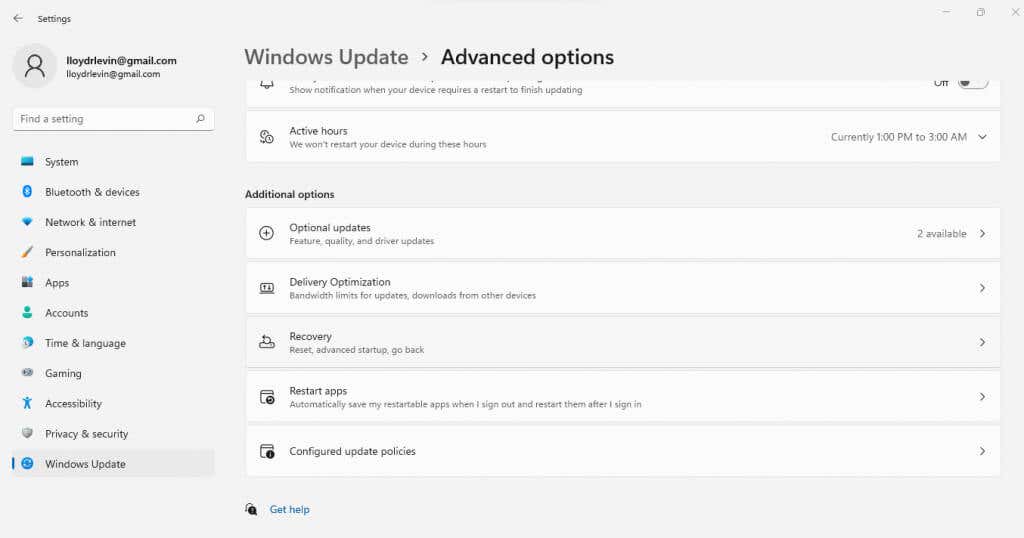
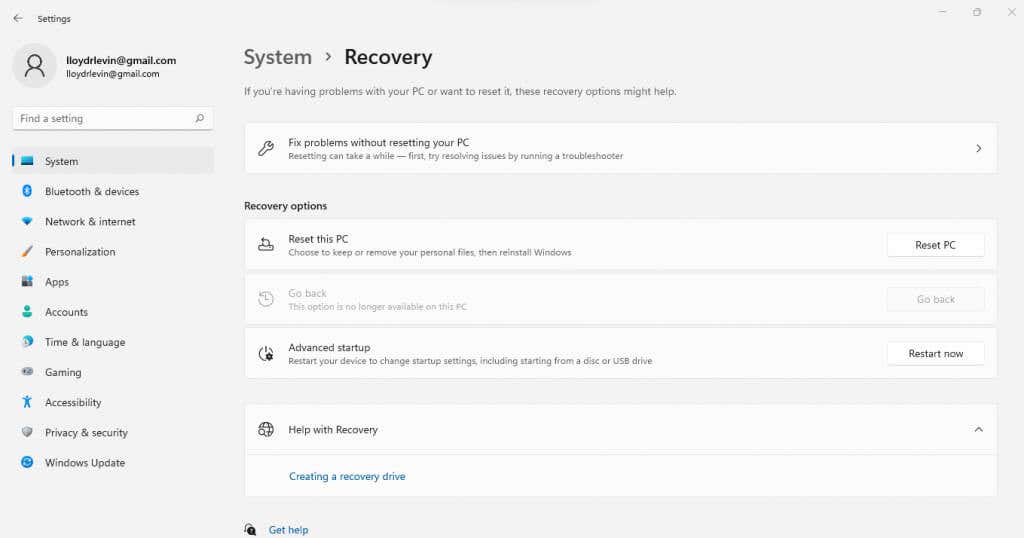
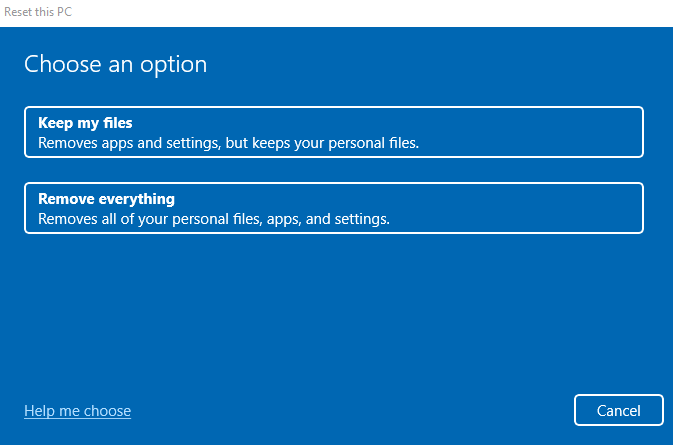
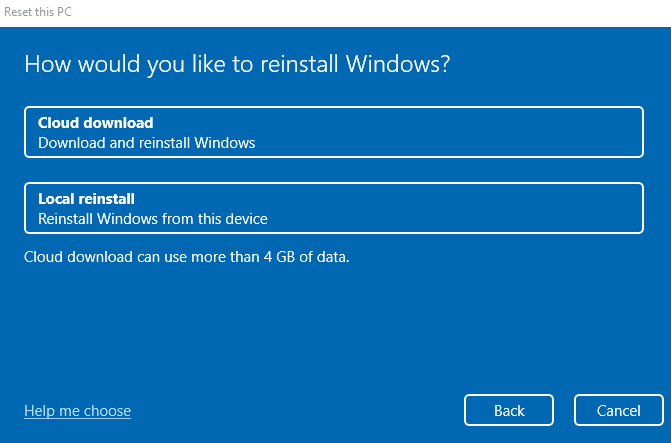
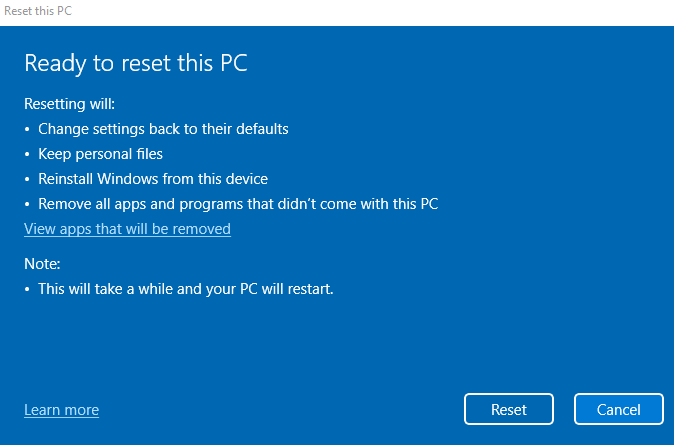
Procesul poate dura ceva timp, deoarece Windows va dezinstala sistemul de operare actual și apoi va reinstala Windows din nou. De asemenea, computerul poate reporni de mai multe ori în acest proces. Dacă utilizați un laptop, asigurați-vă că îl conectați la priză, astfel încât să nu riscați să vă pierdeți progresul la jumătate.
Remedierea 5: reparați cu WinPE (avansat)
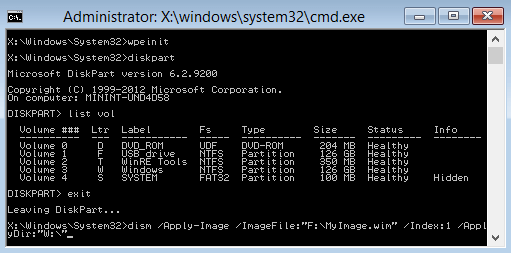
Când fișierele de sistem critice sunt grav corupte, Windows nu reușește să pornească, chiar și în modul Safe. Singura modalitate de a salva sistemul într-un astfel de scenariu este să utilizați WinPE pentru a repara instalația existentă.
Pentru a fi clar, acesta nu este un proces simplu. WinPE este o versiune simplă a Windows folosită exclusiv pentru depanarea și repararea instalărilor Windows existente. Ca atare, îi lipsesc majoritatea caracteristicilor care alcătuiesc un sistem de operare modern, ceea ce face WinPE oarecum greu de utilizat.
Acestea fiind spuse, aceasta este adesea singura modalitate de a repara o instalare Windows complet coruptă fără a pierde niciuna dintre datele prezente pe hard disk. Și dacă sunteți familiarizat cu operațiunile din linia de comandă, puteți naviga ușor în interfața acesteia.
Dacă doriți să încercați, creați un disc de salvare Windows PE bootabil (sau o unitate flash) și porniți de pe el. WinPE se deschide direct cu o fereastră de prompt de comandă. Pur și simplu utilizați comenzile DISM și SFC (consultați Fix 1 pentru detalii) pentru a scana instalarea Windows și a o repara.
Când ați terminat, reporniți computerul și lăsați-l să pornească normal. Dacă totul a mers bine, computerul ar trebui să funcționeze din nou corect.
Care este cea mai bună modalitate de a remedia eroarea fișierelor corupte găsite de Protecția resurselor Windows?
Cea mai bună modalitate de a rezolva o eroare de fișier corupt și de a face SFC să funcționeze din nou este să utilizați DISM. Aceasta repară imaginea sistemului Windows, descarcând orice fișiere corupte de la Microsoft.
Dacă vă puteți porni computerul în mod normal, atunci rulați DISM dintr-un prompt de comandă ridicat și scanați din nou cu SFC. De asemenea, puteți utiliza System Restore pentru a anula modificările recente sau pentru a reseta complet Windows la setările din fabrică.
Când Windows nu se încarcă deloc, încercați să porniți în modul sigur. În caz contrar, creați un disc WinPE și porniți de pe acesta. Acest lucru vă oferă acces la promptul de comandă, după care puteți utiliza DISM și SFC pentru a repara Windows.
.